ps如何更换图片区域颜色?
来源:网络收集 点击: 时间:2024-07-24【导读】:
有的朋友或许不知道Photoshop如何更换图片区域颜色的详细操作,那么今天就讲解Photoshop更换图片区域颜色的图文方法哦,感兴趣的朋友快来了解一下吧。品牌型号:联想 X666Plus系统版本:win10 专业版 方法/步骤1/10分步阅读 2/10
2/10 3/10
3/10 4/10
4/10 5/10
5/10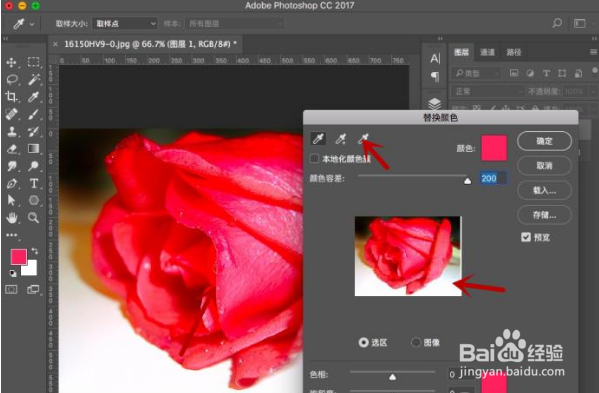 6/10
6/10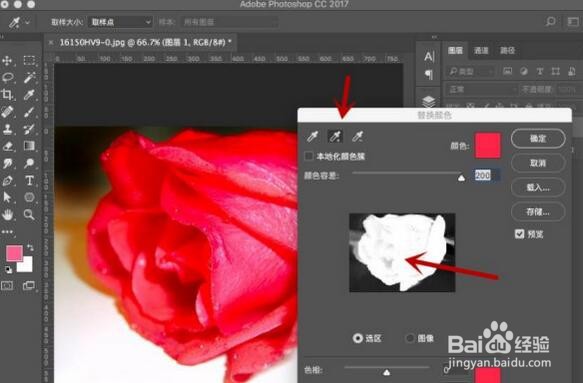 7/10
7/10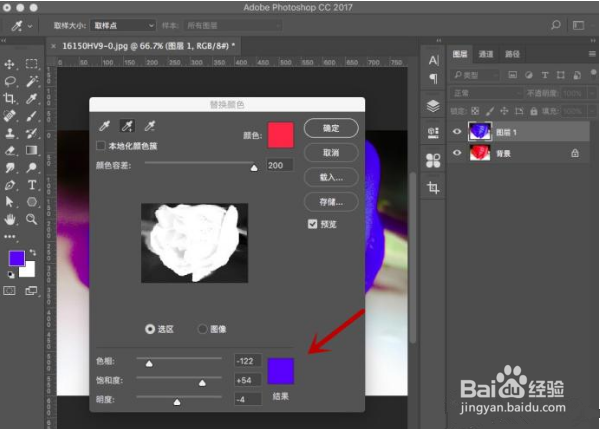 8/10
8/10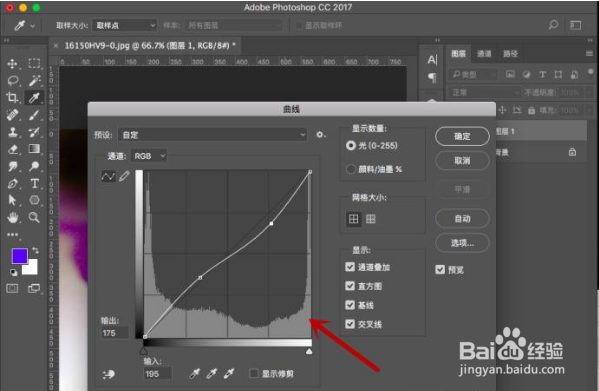 9/10
9/10 10/10
10/10
打开Photoshop软件,进入界面,拖入需处理的图片打开,这里以处理玫瑰为例。
 2/10
2/10点选背景图层,ctrl+j进行复制,得到图层1。
 3/10
3/10点选图层1,选择“图像-调整-替换颜色”,
 4/10
4/10进入替换颜色界面,可以看到一个预览图,调整颜色容差为200,然后准备选区。
 5/10
5/10在上方用不同的吸管来点选玫瑰花瓣区域,点选后会出现颜色,这表示选中的。
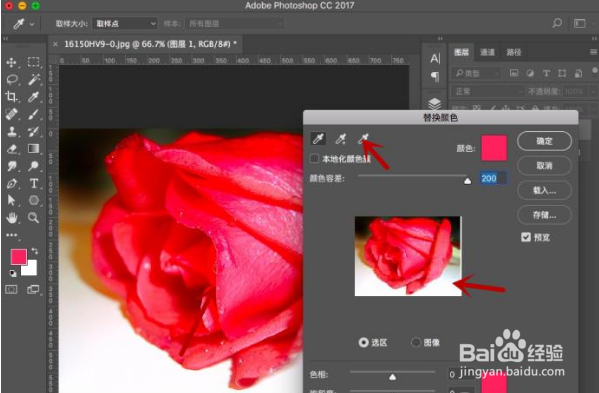 6/10
6/10点击上方带有+的吸管,吸取图中玫瑰色,吸取后预览图中会变白。
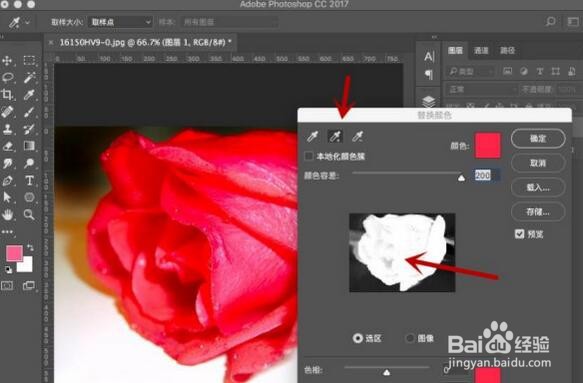 7/10
7/10在下方调整色相饱和度等数值,结果中的颜色就是我们替换后的。
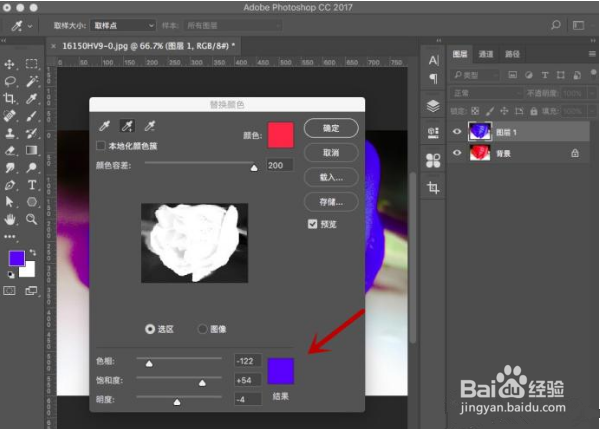 8/10
8/10替换颜色后,按ctrl+m打开曲线面板,通过锚点添加来调整下图片的明暗。
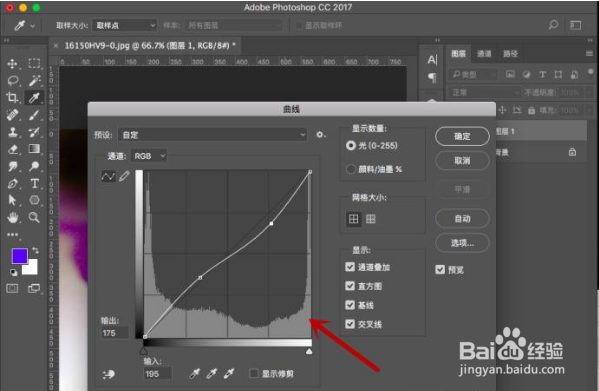 9/10
9/10最终效果如图。
 10/10
10/10以上就是Photoshop更换图片区域颜色的方法,希望大家喜欢。
版权声明:
1、本文系转载,版权归原作者所有,旨在传递信息,不代表看本站的观点和立场。
2、本站仅提供信息发布平台,不承担相关法律责任。
3、若侵犯您的版权或隐私,请联系本站管理员删除。
4、文章链接:http://www.ff371.cn/art_998745.html
 订阅
订阅